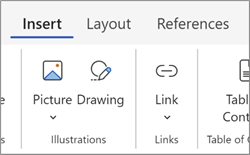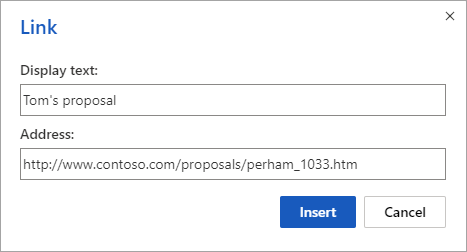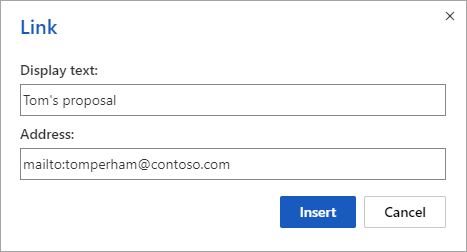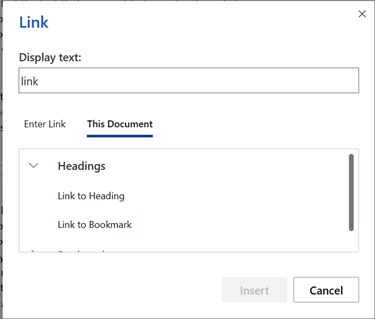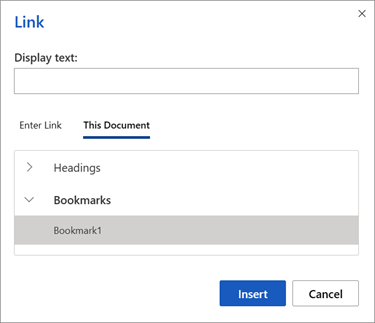Hiperveze u dokumentu funkcioniraju na isti način bez obzira na to radi li se o Word ili Word za web. Možete stvoriti vezu da biste otvorili web-adresu ili mjesto unutar dokumenta – ili čak da biste poslali poruku e-pošte. Ovdje opisujemo kako stvoriti veze za svaku od tih svrha.
Veza na vanjsko web-mjesto
Da biste stvorili vezu na vanjsko web-mjesto, idite na Umetanje >veza
U okvir Prikaz teksta upišite tekst koji će čitatelji vidjeti i kliknuti. Da biste se povezali s web-adresom, upišite ili zalijepite adresu u okvir Unesite vezu.
Savjet: Ako vam nije potreban tekst za prikaz koji je jednostavnije čitati od web-adrese, samo upišite web-adresu. Kada pritisnete razmaknicu ili tipku Enter, Word za web automatski pretvara adresu u hipervezu.
Veza na adresu e-pošte
Da biste se povezali s adresom e-pošte, upišite mailto: i adresu e-pošte primatelja u okvir Unesite vezu.
Kada čitatelj klikne vezu, program za e-poštu će pokrenuti poruku pomoću adrese u vašoj vezi.
Savjet: Da biste uredili vezu koja se već nalazi u dokumentu, kliknite bilo gdje u vezi, a zatim odaberite Umetni > vezu. Ako koristite miš, desnom tipkom miša kliknite vezu, a zatim kliknite Uredi vezu. Na dodirnom uređaju možete dodirnuti i držati vezu da biste pristupili kontekstnoj naredbi.
Veza na naslov unutar dokumenta
Evo kako stvoriti vezu na naslov unutar dokumenta.
-
Odaberite tekst koji želite pretvoriti u hipervezu.
-
Na kartici Umetanje u grupi Veze odaberite Veza >Umetni vezu. Otvorit će se dijaloški okvir Veza.
-
Na desnoj strani dijaloškog okvira odaberite Naslovi i Knjižne oznake. Word će prikazati popis postojećih naslova u dokumentu.
-
Odaberite naslov s kojim se želite povezati, a zatim Umetni.
-
Ako želite, odaberite novostvorenu vezu da biste je isprobali. To bi vas trebalo odvesti na odgovarajuće mjesto naslova u dokumentu.
Veza na knjižnu oznaku unutar dokumenta
Slijede upute za stvaranje veze na knjižnu oznaku unutar dokumenta.
-
Odaberite tekst koji želite pretvoriti u hipervezu.
-
Na kartici Umetanje u grupi Veze odaberite Veza >Umetni vezu. Otvorit će se dijaloški okvir Veza.
-
Na desnoj strani dijaloškog okvira odaberite Naslovi i Knjižne oznake. Word će prikazati popis postojećih knjižnih oznaka u dokumentu.
-
Odaberite knjižnu oznaku s čiju vezu želite povezati, a zatim Umetni.
-
Ako želite, kliknite novostvorenu vezu da biste je isprobali. To bi vas trebalo odvesti na odgovarajuće mjesto s knjižnom oznakom u dokumentu.